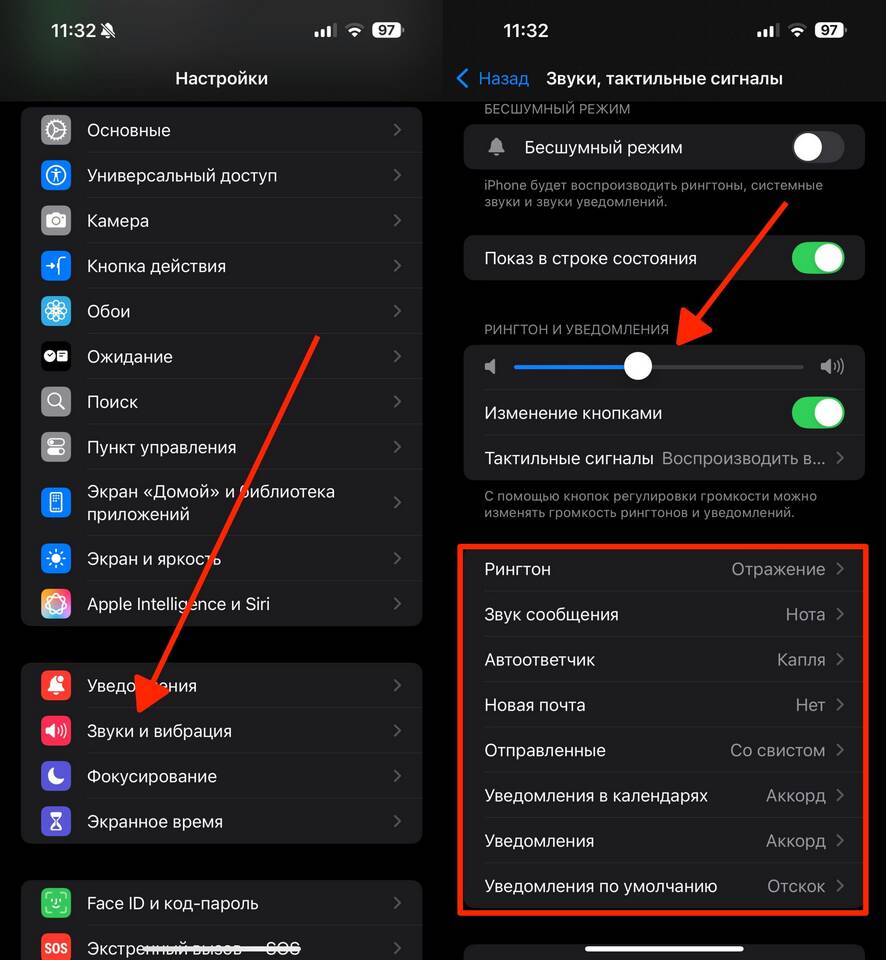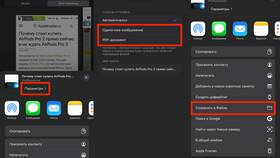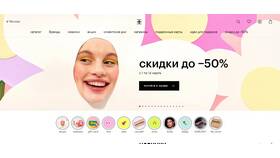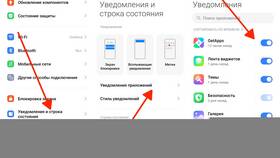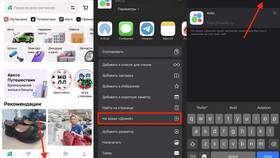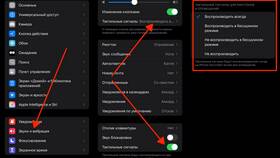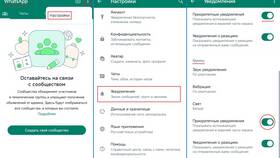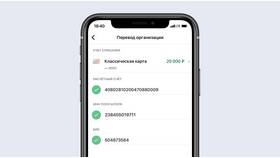Регулировка громкости уведомлений позволяет снизить уровень шума от устройств без полного отключения оповещений. Рассмотрим методы уменьшения громкости на различных платформах и устройствах.
Содержание
Способы уменьшения громкости уведомлений
| Устройство | Метод регулировки | Дополнительные опции |
| Android | Настройки звука → Громкость уведомлений | Режим "Не беспокоить" |
| iOS | Настройки → Звуки → Громкость звонка | Тихие уведомления |
| Windows | Параметры → Система → Звук | Настройки центра уведомлений |
| macOS | Системные настройки → Уведомления | Режим "Не беспокоить" |
Настройка на мобильных устройствах
Для Android:
- Откройте "Настройки"
- Перейдите в "Звук и вибрация"
- Выберите "Громкость"
- Переместите ползунок "Уведомления" влево
- Нажмите "ОК" для сохранения
Для iOS:
- Откройте "Настройки"
- Выберите "Звуки"
- Используйте регулятор громкости
- Активируйте "Изменение кнопками"
- Для отдельных приложений - "Уведомления"
Настройка на компьютерах
Windows 10/11:
| Шаг | Действие |
| 1 | Откройте "Параметры" |
| 2 | Выберите "Система" → "Звук" |
| 3 | Найдите "Громкость приложений" |
| 4 | Отрегулируйте для "Система" |
macOS:
- Откройте "Системные настройки"
- Выберите "Уведомления"
- Найдите нужное приложение
- Измените параметры звука
- Используйте ползунок громкости в меню
Дополнительные методы
Альтернативные решения:
- Использование более тихих мелодий оповещений
- Активация виброрежима вместо звука
- Настройка "Не беспокоить" по расписанию
- Применение сторонних приложений для контроля звука
Для отдельных приложений:
- Откройте настройки конкретного приложения
- Найдите раздел "Уведомления"
- Измените параметры звука
- Выберите "Без звука" или "Только вибрация"
Важные замечания
1. На некоторых устройствах громкость уведомлений связана с медиа-громкостью.
2. Экстренные оповещения могут игнорировать эти настройки.
3. После обновления системы параметры могут сброситься.
4. Для полного отключения звука используйте режим "Без звука".